Hướng dẫn cài đặt chi tiết Microsoft Office 2010
Microsoft Office 2010 đang là phiên bản phổ biến được nhiều người đánh giá cao vì giao diện thân thiện ,dễ sử dụng và những tính năng đổi mới nổi bật của nó. Ấn tượng đầu tiên về Office 2010 là có được những ưu điểm của các phiên bản trước đó. Cùng với đó là những cải tiến tích cực mà người dùng không nên bỏ qua.
Mục lục nội dung
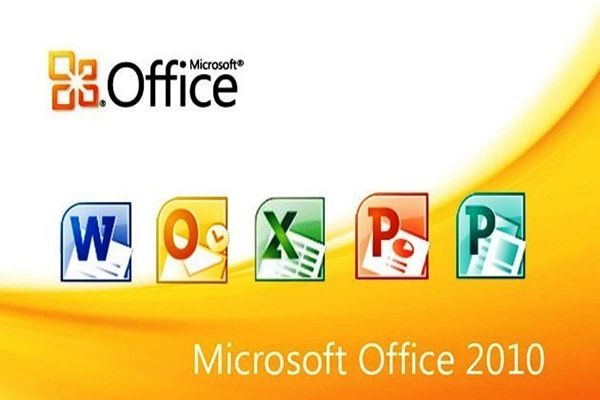
1. Chức năng cơ bản của Microsoft Office 2010
Office 2010 có các cải tiến giao diện người dùng bao gồm khung nhìn Backstage hợp nhất các nhiệm vụ quản lý tài liệu vào một vị trí duy nhất. Từ Office 2007, Ribbon được đưa vào Access, Excel, Outlook, PowerPoint, và Word. Với Office 2010, tất cả các ứng dụng đều sử dụng Ribbon làm giao diện người dùng.
Các tính năng mới khác bao gồm hỗ trợ định các dạng tệp mở rộng; tính năng đồng tác giả cho phép nhiều người dùng được chia sẻ và chỉnh sửa đồng thời các tài liệu; tích hợp OneDrive và SharePoint; cung cấp các cải tiến bảo mật như Protected View, một môi trường riêng biệt chỉ đọc để bảo vệ người dùng khỏi nội dung độc hại tiềm ẩn.
Office 2010 cũng ra mắt Office Online, một bộ sưu tập các phiên bản dựa trên web miễn phí của Word, Excel, OneNote và PowerPoint. Office Starter 2010 là một phiên bản mới của Office, đã thay thế Microsoft Works. Office Mobile 2010 là bản cập nhật cho gói phần mềm văn phòng di động của Microsoft, đã được phát hành vào ngày 12/ 5/ 2010 như một bản nâng cấp miễn phí từ Windows Phone Store cho phiên bản Office Mobile đã cài đặt trước đó trên các thiết bị Windows Mobile 6.5.
Office 2010 là phiên bản Office đầu tiên được phát hành với hai biến thể IA-32 và x64, nhưng phiên bản x64 không tương thích trên Windows XP và Windows Server 2003. Đây cũng là phiên bản đầu tiên yêu cầu kích hoạt sản phẩm cho các phiên bản cài đặt có số lượng. Đây là phiên bản Office cuối cùng tương thích với Windows XP, Windows Server 2003, Windows Vista và Windows Server 2008 do phiên bản tiếp theo là Office 2013 không hỗ trợ các hệ điều hành trên.
Khi ra đời, Office 2010 đã được đón nhận rất tích cực từ người dùng, các nhà phê bình khen ngợi giao diện xem Backstage mới, các tùy chọn tùy chỉnh mới cho ribbon và kết hợp ribbon trên tất cả các ứng dụng. Trong khi doanh số bán hàng ban đầu của Office 2010 thấp hơn so với phiên bản tiền nhiệm của nó, ứng dụng này là một thành công của Microsoft và vượt qua các kỷ lục trước đó về thời gian áp dụng, sử dụng và doanh thu của công ty.
2. Cấu hình để cài đặt Microsoft Office 2010
CPU: 500 MHz or higher processor
RAM: 256 MB of RAM; 512 MB recommended
Ổ cứng: 3.5 GB of minimum disk space
Hệ điều hành: Windows XP SP3 (supports only 32-bit Office), Vista SP1, Windows 7, Server 2003, Server 2008, Server 2008
3. Hướng dẫn cài đặt chi tiết phần mềm Microsoft Office 2010
Bước 1: Download bộ cài đặt office 2010 về máy tính của bạn (lựa chọn bản 32bit hoặc 64bit tùy theo cấu hình máy của bạn). Sau đó tiến hành giải nén.
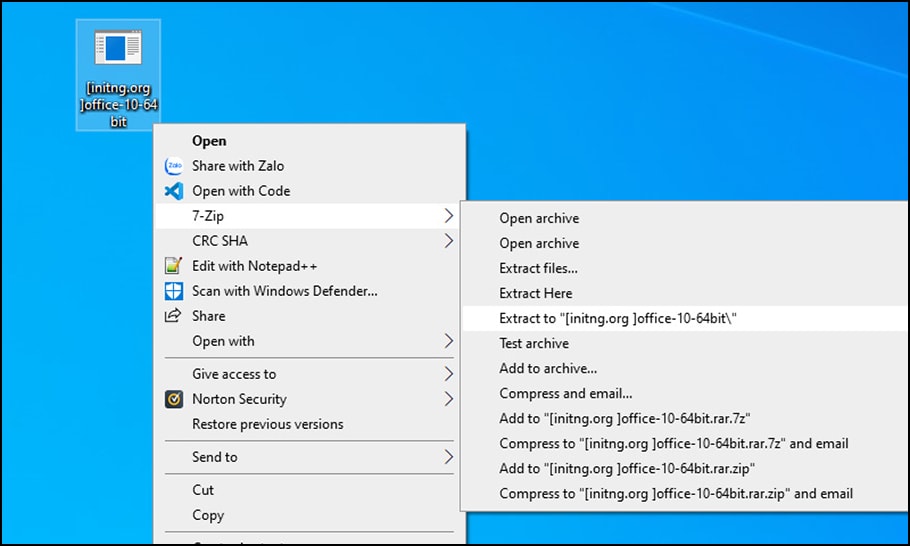
Bước 2: Nhập 1 trong những dòng Key dưới đây để cài đặt:
BDD3G-XM7FB-BD2HM-YK63V-VQFDK
W3BTX-H6BW7-Q6DFW-BXFFY-8RVJP
DX4MW-PB7F4-YR4WT-BV3MM-4YV79
6D739-9F4F2-BKKV8-YCHRF-PWR8B
4C9PX-DH3G9-D424D-FGGKF-PRWH3
W3G79-KFKR2-M9C86-JG748-G8373
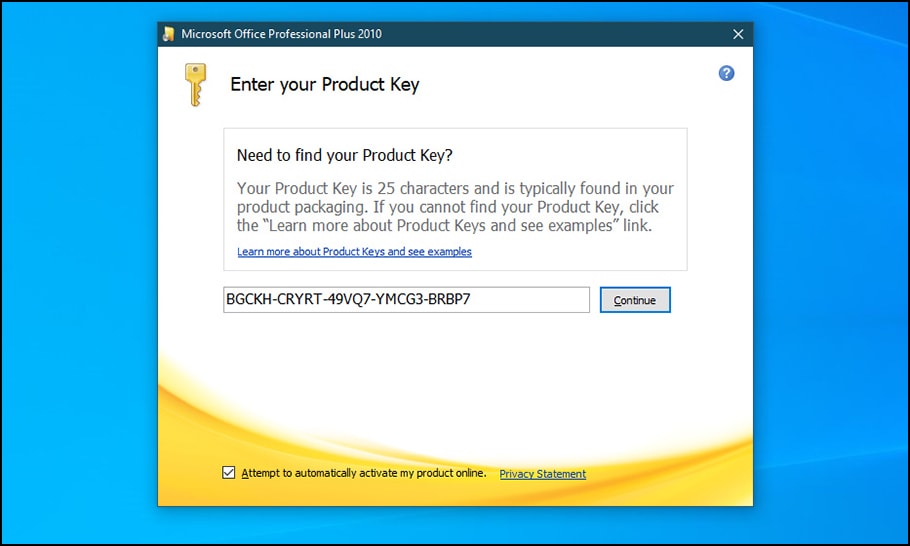
Bước 3: Tick vào “I accept the terms of this agreement” rồi nhấn Continue:
.jpg)
Bước 4: Đến đây bạn có 2 lựa chọn cài đặt. Nếu bạn muốn cài bản full (gồm tất cả ứng dụng của office 2010) thì ấn Install Now và chờ quá trình cài đặt hoàn tất. Còn nếu bạn muốn lựa chọn tùy ý từng ứng dụng theo nhu cầu thì chọn Customize:
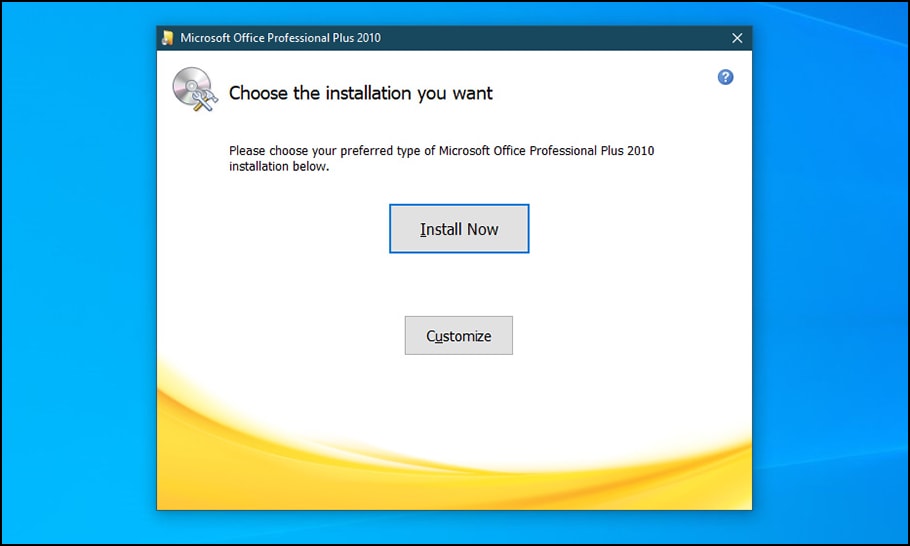
Nếu bạn chọn Customize, cửa số tiếp theo sẽ hiển thị danh sách các ứng dụng của Office 2010 cho bạn lựa chọn. Bạn không muốn cài ứng dụng nào thì click vào ứng dụng đó và chọn Not Available như hình minh họa. Chọn xong nhấn Install Now và chờ cho quá trình cài đặt hoàn tất:
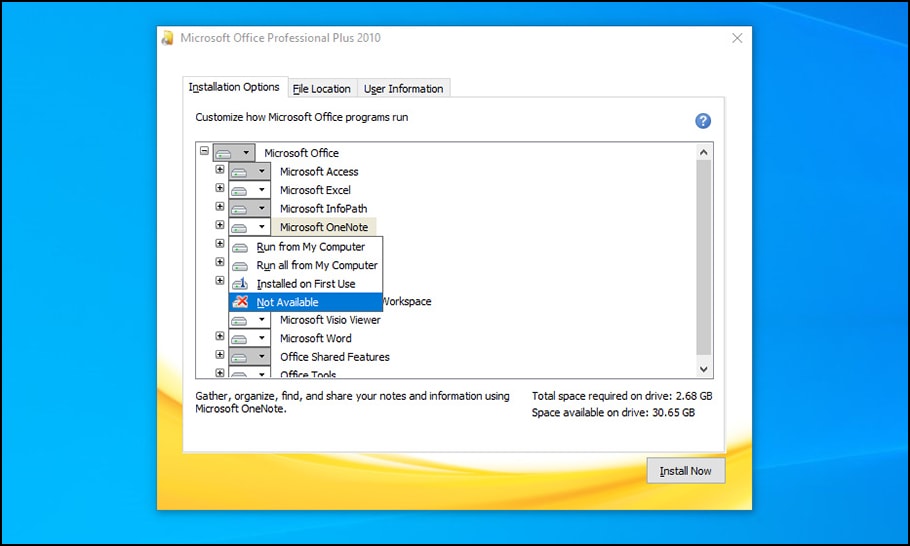
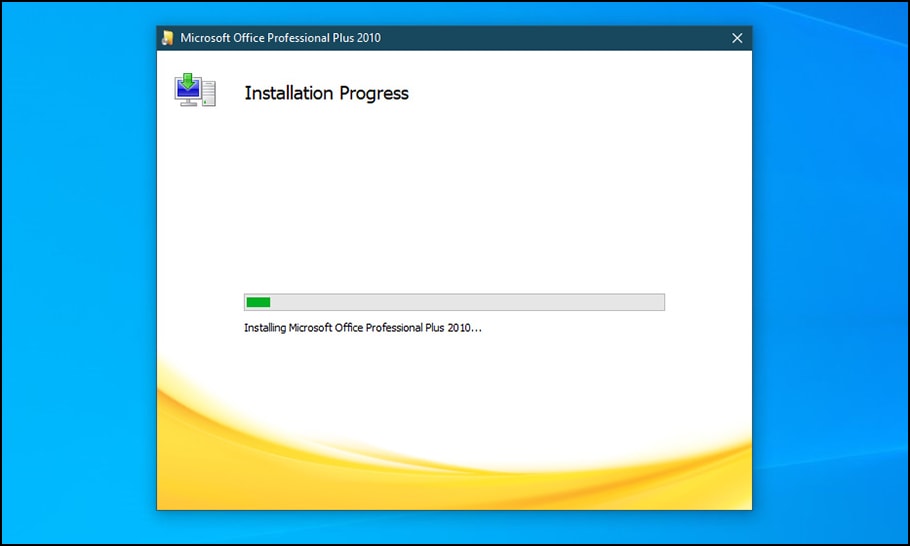
Bước 5: Sau khi cài xong, bạn vào Start sẽ thấy các ứng dụng của Office 2010.
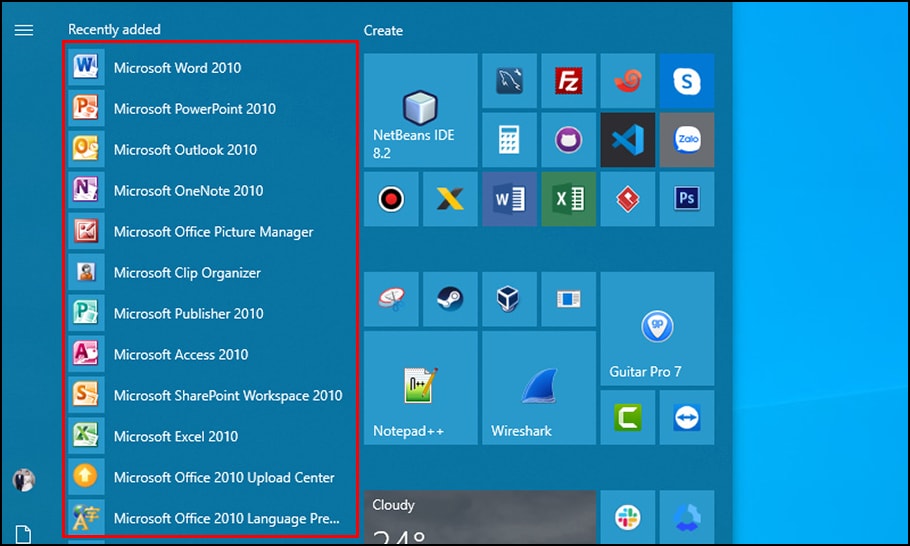
Kết luận
Chỉ với vài thao tác cơ bản là bạn đã có thể tự mình cài đặt phần mềm Microsoft Office 2010 để phục vụ cho nhu cầu công việc. Chúc các bạn thành công
Tham khảo thêm
- doc Hướng dẫn download và cài đặt chi tiết Microsoft Office 2013
- doc Hướng dẫn download và cài đặt chi tiết Microsoft Office 2016



